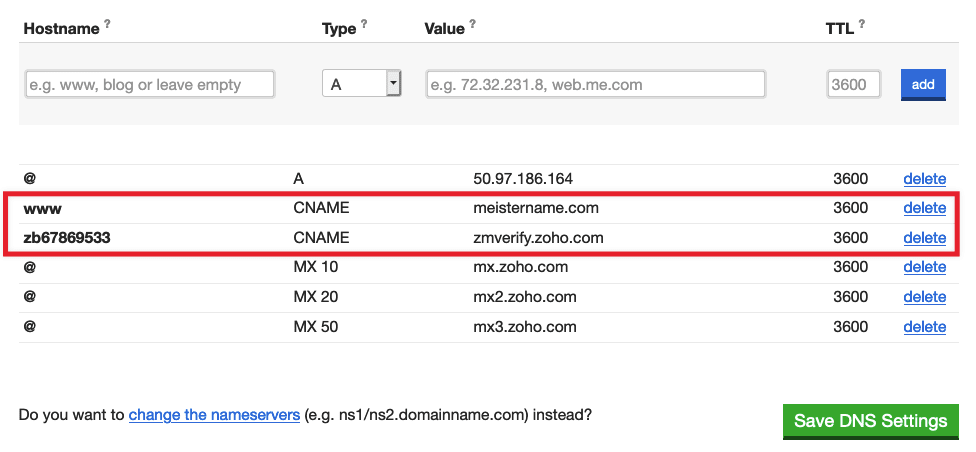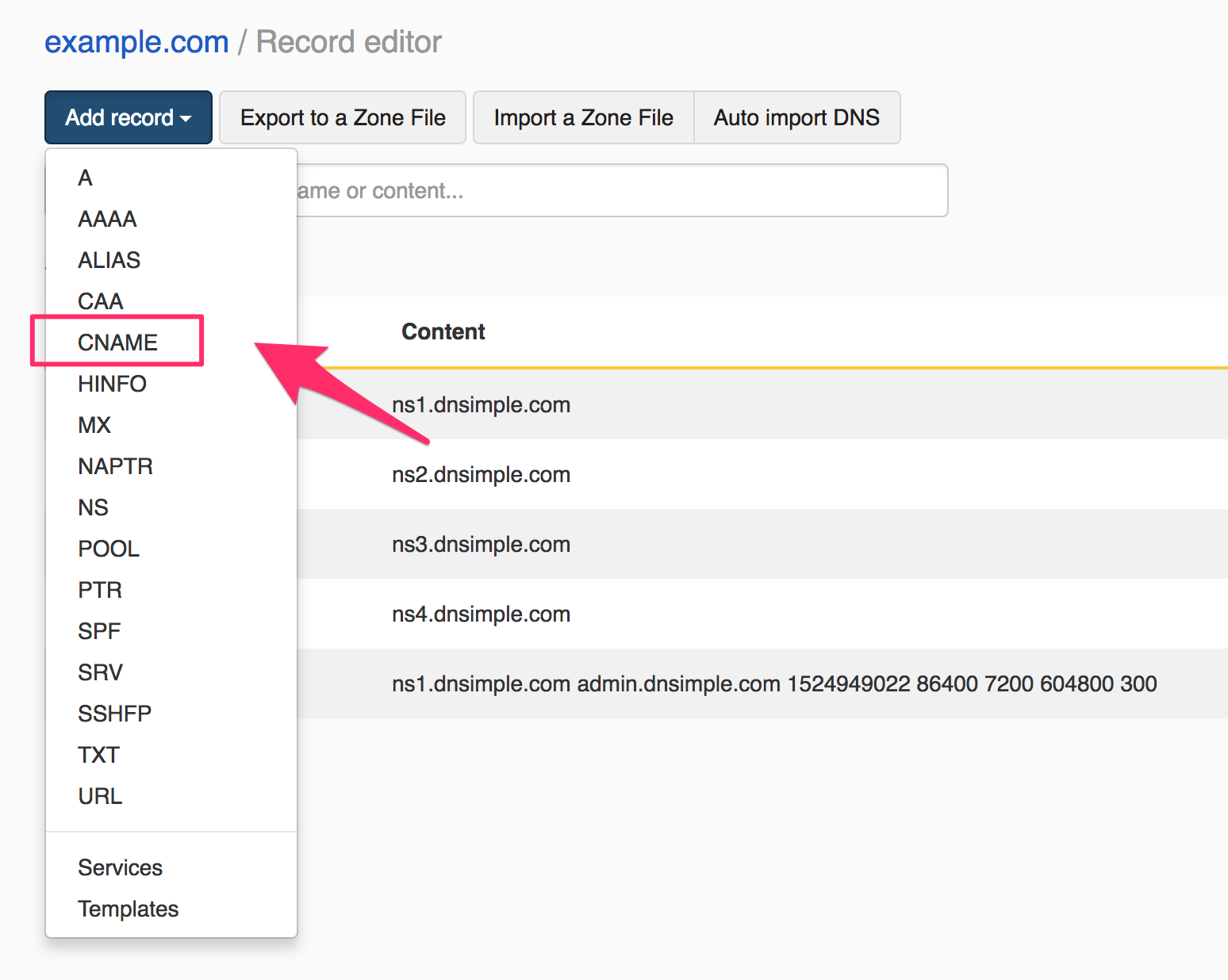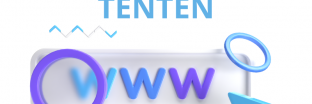Với mục đích đơn giản hóa quản lý tên miền và định hướng traffic, bản ghi CNAME ra đời và được sử dụng rộng rãi trên Internet. Bản ghi CNAME giúp thiết lập một mối liên kết giữa tên miền subdomain và tên miền chính hoặc đến một tên miền khác. Tuy nhiên, việc sử dụng bản ghi CNAME cũng có những hạn chế cần được cân nhắc kỹ lưỡng. Trong bài viết này, chúng ta sẽ cùng tìm hiểu về bản ghi CNAME, vai trò của nó và cách thức tạo, chỉnh sửa hoặc xóa bản ghi CNAME.
Bản ghi CNAME là gì?
Bản ghi CNAME là một loại bản ghi DNS (Domain Name System) được sử dụng để liên kết một tên miền với một tên miền khác. CNAME là viết tắt của "Canonical Name", nghĩa là tên chính thức.
Bản ghi CNAME cho phép bạn tạo một tên miền thay thế (alias) cho một tên miền chính (canonical) đã tồn tại. Khi một truy vấn DNS được gửi đến cho một tên miền alias, máy chủ DNS sẽ trả về địa chỉ IP của tên miền chính.
Ví dụ, bạn có thể tạo một bản ghi CNAME để liên kết tên miền "www" với tên miền chính của bạn "example.com". Khi người dùng truy cập vào "www.example.com", máy chủ DNS sẽ trả về địa chỉ IP của "example.com".
Một số điều cần lưu ý khi sử dụng bản ghi CNAME là:
- Bản ghi CNAME không thể được sử dụng cho tên miền gốc (root domain).
- Bản ghi CNAME có thể ảnh hưởng đến hiệu suất và tính khả dụng của trang web, do thời gian truy vấn DNS có thể tăng lên.
- Bản ghi CNAME chỉ có thể trỏ đến một tên miền khác, không thể trỏ đến địa chỉ IP trực tiếp.
Định dạng bản ghi CNAME
Định dạng bản ghi CNAME là:
<Tên miền> IN CNAME <Tên miền thay thế>
Trong đó:
- <Tên miền> là tên miền bạn muốn tạo bản ghi CNAME cho nó.
- IN là tùy chọn kiểu bản ghi (ở đây là IN cho kiểu Internet).
- CNAME là loại bản ghi.
- <Tên miền thay thế> là tên miền chính (canonical) mà bạn muốn liên kết với tên miền được chỉ định.
Ví dụ, để tạo một bản ghi CNAME để liên kết tên miền "www" với tên miền chính "example.com", bạn có thể sử dụng định dạng sau:
objectivec
www IN CNAME example.com
Lưu ý rằng cú pháp và định dạng của bản ghi CNAME có thể khác nhau đối với từng dịch vụ DNS và phiên bản DNS khác nhau.
Ưu và nhược điểm của bản ghi CNAME
Ưu điểm của bản ghi CNAME:
- Cho phép tạo các tên miền thay thế (alias) cho các tên miền chính (canonical), giúp dễ dàng quản lý tên miền và cấu trúc website.
- Cho phép dễ dàng thay đổi địa chỉ IP của tên miền chỉ bằng cách chỉnh sửa bản ghi CNAME liên kết đến nó, thay vì phải sửa đổi nhiều bản ghi A hoặc AAAA.
- Có thể sử dụng bản ghi CNAME để chuyển hướng truy cập từ một tên miền sang tên miền khác, giúp đơn giản hóa quá trình chuyển đổi tên miền.
Nhược điểm của bản ghi CNAME:
- Tốc độ phản hồi truy vấn DNS có thể bị ảnh hưởng bởi bản ghi CNAME, do truy vấn phải được thực hiện đến tên miền thay thế trước khi trả về địa chỉ IP.
- Không thể sử dụng bản ghi CNAME cho tên miền gốc (root domain), nghĩa là không thể tạo một tên miền thay thế cho tên miền chính.
- Một số dịch vụ DNS có thể hạn chế số lượng bản ghi CNAME mà bạn có thể sử dụng, do đó cần cân nhắc khi sử dụng nhiều bản ghi CNAME.
- Bản ghi CNAME không thể trỏ trực tiếp đến địa chỉ IP, chỉ có thể trỏ đến một tên miền khác.
Vai trò của bản ghi CNAME với domain
Bản ghi CNAME (Canonical Name) được sử dụng trong DNS để liên kết một tên miền (domain) với một tên miền khác (canonical domain), cho phép tạo các tên miền thay thế (alias) cho các tên miền chính (canonical), giúp dễ dàng quản lý tên miền và cấu trúc website.
Ví dụ, nếu bạn muốn liên kết tên miền "www.example.com" với tên miền chính "example.com", bạn có thể tạo một bản ghi CNAME để liên kết chúng với nhau. Khi đó, mọi truy cập đến tên miền "www.example.com" sẽ được chuyển hướng đến tên miền chính "example.com".
Bản ghi CNAME cũng cho phép dễ dàng thay đổi địa chỉ IP của tên miền chỉ bằng cách chỉnh sửa bản ghi CNAME liên kết đến nó, thay vì phải sửa đổi nhiều bản ghi A hoặc AAAA. Ngoài ra, bạn có thể sử dụng bản ghi CNAME để chuyển hướng truy cập từ một tên miền sang tên miền khác, giúp đơn giản hóa quá trình chuyển đổi tên miền.
Tuy nhiên, bản ghi CNAME cũng có một số hạn chế và nhược điểm, như tốc độ phản hồi truy vấn DNS có thể bị ảnh hưởng, không thể sử dụng cho tên miền gốc (root domain), số lượng bản ghi CNAME có thể bị hạn chế, và không thể trỏ trực tiếp đến địa chỉ IP.
So sánh CNAME và Redirect
Bản ghi CNAME (Canonical Name) và Redirect (chuyển hướng) là hai phương pháp khác nhau được sử dụng để liên kết các tên miền và chuyển hướng người dùng đến các địa chỉ khác. Tuy nhiên, chúng có một số sự khác nhau đáng kể:
Mục đích sử dụng:
- Bản ghi CNAME: được sử dụng để liên kết một tên miền với một tên miền khác, cho phép tạo các tên miền thay thế cho các tên miền chính.
- Redirect: được sử dụng để chuyển hướng người dùng từ một địa chỉ URL đến một địa chỉ URL khác, giúp thay đổi địa chỉ của một trang web.
Loại bản ghi:
- Bản ghi CNAME: là một bản ghi DNS.
- Redirect: là một luồng mã HTML hoặc một tệp tin trên máy chủ web.
Hiệu suất:
- Bản ghi CNAME: có thể ảnh hưởng đến tốc độ phản hồi truy vấn DNS.
- Redirect: tốc độ phản hồi sẽ được ảnh hưởng bởi việc phải tải lại trang web.
Điều kiện sử dụng:
- Bản ghi CNAME: không thể sử dụng cho tên miền gốc (root domain) và không thể trỏ trực tiếp đến địa chỉ IP.
- Redirect: có thể sử dụng cho bất kỳ địa chỉ URL nào và có thể trỏ trực tiếp đến địa chỉ IP.
Tóm lại, bản ghi CNAME và Redirect đều có vai trò quan trọng trong việc liên kết các tên miền và chuyển hướng người dùng đến các địa chỉ khác. Tuy nhiên, cách sử dụng và các điều kiện sử dụng của chúng khác nhau, do đó cần cân nhắc kỹ lưỡng để chọn phương pháp phù hợp với mục đích sử dụng của bạn.
Hướng dẫn truy vấn bản ghi CNAME
Để truy vấn bản ghi CNAME của một tên miền, bạn có thể sử dụng các công cụ truy vấn DNS như nslookup hoặc dig. Các bước thực hiện như sau:
- Mở command prompt hoặc terminal trên máy tính của bạn.
- Gõ lệnh sau để truy vấn bản ghi CNAME:
bash
nslookup -type=CNAME example.com
Trong đó, example.com là tên miền bạn muốn truy vấn.
Hoặc nếu bạn muốn sử dụng công cụ dig, bạn có thể sử dụng lệnh sau:
objectivec
dig CNAME example.com
- Nhấn Enter để thực hiện truy vấn.
Kết quả sẽ cho biết các bản ghi CNAME liên quan đến tên miền đó. Nếu không có bản ghi CNAME cho tên miền đó, kết quả sẽ hiển thị "No CNAME record found" hoặc tương tự.
Lưu ý rằng kết quả truy vấn có thể bị ảnh hưởng bởi bộ nhớ đệm DNS của máy tính hoặc bộ nhớ đệm DNS của ISP của bạn. Nếu bạn muốn đảm bảo kết quả chính xác, bạn có thể sử dụng công cụ truy vấn DNS trực tuyến, chẳng hạn như mxtoolbox.com hoặc dnschecker.org.
Hướng dẫn tạo bản ghi CNAME cho tên miền chính
Để tạo bản ghi CNAME cho tên miền chính của bạn, bạn cần truy cập vào bảng điều khiển quản lý tên miền của nhà cung cấp dịch vụ DNS hoặc hosting mà bạn đang sử dụng. Các bước thực hiện cơ bản như sau:
- Đăng nhập vào tài khoản quản lý tên miền của bạn.
- Tìm đến phần quản lý DNS hoặc Zone file.
- Tìm đến phần Add New Record hoặc Add Record và chọn loại bản ghi là CNAME.
- Nhập vào mục Host hay Alias (Tên miền con) là từ khóa của bạn, ví dụ: www.
- Nhập vào mục Points To hay Canonical Name (Tên miền chính) là tên miền mà bạn muốn chỉ định như là tên miền chính, ví dụ: example.com.
- Lưu lại các thay đổi.
Sau khi đã tạo xong bản ghi CNAME cho tên miền chính, bạn có thể kiểm tra bằng cách sử dụng công cụ truy vấn DNS như đã trình bày ở câu hỏi trước đó. Nếu kết quả hiển thị đúng, tức là bản ghi CNAME đã được tạo thành công và bạn có thể sử dụng tên miền con (ví dụ: www) để truy cập đến tên miền chính (ví dụ: example.com). Lưu ý rằng, thay đổi bản ghi DNS có thể mất một thời gian để cập nhật trên toàn hệ thống DNS, vì vậy có thể mất vài phút hoặc vài giờ để bản ghi mới được phân phối đến toàn bộ mạng Internet.
Hướng dẫn tạo bản ghi CNAME cho subdomain
Để tạo bản ghi CNAME cho subdomain của bạn, bạn cần truy cập vào bảng điều khiển quản lý tên miền của nhà cung cấp dịch vụ DNS hoặc hosting mà bạn đang sử dụng. Các bước thực hiện cơ bản như sau:
- Đăng nhập vào tài khoản quản lý tên miền của bạn.
- Tìm đến phần quản lý DNS hoặc Zone file.
- Tìm đến phần Add New Record hoặc Add Record và chọn loại bản ghi là CNAME.
- Nhập vào mục Host hay Alias (Tên miền con) là tên subdomain của bạn, ví dụ: blog.
- Nhập vào mục Points To hay Canonical Name (Tên miền chính) là tên miền mà bạn muốn chỉ định như là tên miền gốc của subdomain, ví dụ: example.com.
- Lưu lại các thay đổi.
Sau khi đã tạo xong bản ghi CNAME cho subdomain, bạn có thể kiểm tra bằng cách sử dụng công cụ truy vấn DNS như đã trình bày ở câu hỏi trước đó. Nếu kết quả hiển thị đúng, tức là bản ghi CNAME đã được tạo thành công và bạn có thể sử dụng subdomain của mình (ví dụ: blog.example.com) để truy cập đến tên miền gốc của subdomain (ví dụ: example.com). Lưu ý rằng, thay đổi bản ghi DNS có thể mất một thời gian để cập nhật trên toàn hệ thống DNS, vì vậy có thể mất vài phút hoặc vài giờ để bản ghi mới được phân phối đến toàn bộ mạng Internet.
Hướng dẫn tạo bản ghi CNAME để xác thực các dịch vụ trực tuyến
Bản ghi CNAME được sử dụng để xác thực các dịch vụ trực tuyến như Google Workspace, Microsoft 365, Amazon Web Services, và nhiều dịch vụ khác. Để tạo bản ghi CNAME để xác thực các dịch vụ trực tuyến, bạn cần thực hiện các bước sau:
- Đăng nhập vào tài khoản quản lý tên miền của bạn.
- Tìm đến phần quản lý DNS hoặc Zone file.
- Tìm đến phần Add New Record hoặc Add Record và chọn loại bản ghi là CNAME.
- Nhập vào mục Host hay Alias (Tên miền con) là giá trị được chỉ định bởi dịch vụ trực tuyến, ví dụ: google1d234567890abcdefg.
- Nhập vào mục Points To hay Canonical Name (Tên miền chính) là giá trị được chỉ định bởi dịch vụ trực tuyến, ví dụ: google.com.
- Lưu lại các thay đổi.
Sau khi đã tạo xong bản ghi CNAME để xác thực, bạn cần truy cập vào tài khoản dịch vụ trực tuyến của bạn và hoàn tất quá trình xác thực bằng cách nhập tên miền của bạn. Nếu quá trình xác thực thành công, bạn sẽ nhận được thông báo xác nhận từ dịch vụ trực tuyến. Lưu ý rằng, thay đổi bản ghi DNS có thể mất một thời gian để cập nhật trên toàn hệ thống DNS, vì vậy có thể mất vài phút hoặc vài giờ để bản ghi mới được phân phối đến toàn bộ mạng Internet.
Hướng dẫn chỉnh sửa và xóa CNAME
Để chỉnh sửa hoặc xóa bản ghi CNAME, bạn cần thực hiện các bước sau:
- Đăng nhập vào tài khoản quản lý tên miền của bạn.
- Tìm đến phần quản lý DNS hoặc Zone file.
- Tìm đến bản ghi CNAME mà bạn muốn chỉnh sửa hoặc xóa.
- Để chỉnh sửa bản ghi, bạn có thể thay đổi giá trị của Host/Alias hoặc Points To/Canonical Name. Sau đó, lưu lại các thay đổi.
- Để xóa bản ghi, bạn chỉ cần chọn bản ghi CNAME đó và chọn Delete hoặc Remove. Sau đó, lưu lại các thay đổi.
Lưu ý rằng, thay đổi bản ghi DNS có thể mất một thời gian để cập nhật trên toàn hệ thống DNS, vì vậy có thể mất vài phút hoặc vài giờ để bản ghi mới được phân phối đến toàn bộ mạng Internet. Ngoài ra, nếu bạn xóa bản ghi CNAME, các dịch vụ trực tuyến sử dụng tên miền con đó sẽ không thể truy cập được nữa, vì vậy hãy đảm bảo rằng bạn đã xác định rõ ràng trước khi xóa bản ghi.
Kết luận
Bản ghi CNAME là một bản ghi DNS được sử dụng để định danh một tên miền con với một tên miền chính, giúp định hướng traffic từ một tên miền con đến tên miền chính hoặc đến một tên miền khác. Việc sử dụng bản ghi CNAME giúp quản lý tên miền trở nên linh hoạt và thuận tiện hơn.
Mặc dù bản ghi CNAME có nhiều ưu điểm, nhưng cũng có một số hạn chế, ví dụ như tăng độ trễ truy cập tên miền và có thể gây ra vấn đề về SEO. Do đó, việc sử dụng bản ghi CNAME cần được cân nhắc kỹ lưỡng trước khi triển khai.
Để tạo, chỉnh sửa hoặc xóa bản ghi CNAME, bạn cần truy cập vào phần quản lý DNS hoặc Zone file của tài khoản quản lý tên miền của bạn và thực hiện các bước tương ứng. Bạn cũng cần lưu ý rằng, thay đổi bản ghi DNS có thể mất một thời gian để cập nhật trên toàn hệ thống DNS, vì vậy cần phải đợi một thời gian trước khi kiểm tra lại.
Tên miền .VN chỉ từ 20K | Tên miền quốc tế chỉ từ 25K
Các tìm kiếm liên quan đến chủ đề “Bản ghi CNAME”
|
CNAME vs A record
|
A Record và CNAME record để lưu thông tin gì | A record là gì | Tạo bản ghi DNS |
| Txt record là gì | DNS record | Cách tạo bản ghi | Ttl la gì trong Ping |
Bài liên quan
- Additional Domain Controller là gì? Quy trình và hướng dẫn cài đặt chi tiết
- Mail domain là gì? Phân loại Mail Domain phổ biến nhất
- Cross Domain là gì? Tại sao phải tracking Cross Domain?
- Phân biệt Business Domain, Business Domain Name và Business Domain Email: nhanh chóng và dễ hiểu
- Referring domain là gì? Backlink là gì? Liên quan với nhau thế nào?
- Park Domain là gì? Những ưu điểm và cách thiết lập Park Domain
- So sánh và Phân biệt Parked Domain, Addon Domain và Sub Domain
- Giải thích từ A-Z về Public Domain và Public Domain Software
- DNS Domain Check và những lưu ý quan trọng ít người biết
- Domain name system và những điều quan trọng cần phải biết
- IP domain check là gì? Cách check nhanh IP của domain/website
- Những lợi ích vượt trội của domain services active directory
- Whois domain là gì? Cách kiểm tra nhanh chủ sở hữu tên miền
- Hướng dẫn đăng ký tên miền company domain chi tiết nhất 2022
- Domain WordPress là gì? Chi tiết từ A-Z về Domain WordPress
- Root domain là gì? Hướng dẫn đăng ký nhanh root domain
- Domain controller là gì? Phân loại và chức năng của domain controller